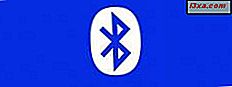
En af vores læsere spurgte os, hvor han kan finde billederne overført fra en anden enhed til sin Windows Phone via Bluetooth. For at besvare hans spørgsmål har jeg lavet et par eksperimenter, og jeg har lært, at Microsofts tilgang til lagring af filer modtaget via Bluetooth er anderledes end for andre platforme. Det er også ikke meget nemt at regne ud først. Afhængigt af de typer filer, du overfører, bliver filer gemt på et andet sted. Sådan finder du de filer, du overfører via Bluetooth til din Windows Phone.
Hvor kan man finde de billeder, der modtages via Bluetooth
Nogle af de mest populære filer, der sendes via Bluetooth til alle slags enheder, er de billeder, du tager med din smartphone. Som du kan forvente, gemmer Windows Phone disse billeder i appen Fotos . Klik eller tryk på dens post i listen Apps .

For at finde de nyligt overførte billeder skal du trykke på albumposten i appen Fotos .

Inde i albummappen finder du en undermappe med navnet Saved Pictures . Tryk på den.

Dette er stedet hvor du vil finde alle de billeder, du modtog via Bluetooth, herunder de, der deles via messaging apps som Whatsapp .

Hvis du vil gennemse din Windows-telefon fra en Windows-pc, og få adgang til disse billeder manuelt, gemmes de Billeder -> Gemte billeder, på telefonens interne hukommelse eller SD-kort (hvis din smartphone har et SD-kort, der er angivet som standardplacering til lagring af billeder).

Hvor finder du de videoer, der modtages via Bluetooth
At sende videoer via Bluetooth er ikke så populært som at sende billeder, fordi disse filer har tendens til at være store, og overførslen tager meget lang tid.
Hvis du modtager en videofil via Bluetooth, finder du den i samme mappe som de billeder, der modtages via Bluetooth: Gemte billeder . Personligt fandt jeg dette forvirrende, fordi jeg havde forventet, at de videoer, der skulle gemmes i Music + Videos hub.

Da de videofiler, du modtager via Bluetooth, behandles ens som billederne, gemmes de på samme fysiske sted: Gå til Billeder og derefter til Gemte billeder på telefonens interne hukommelse eller SD-kort.

Hvor finder du de musikfiler, der modtages via Bluetooth
Hvis du lige har modtaget en musikfil via Bluetooth på din Windows Phone, skal du åbne Music + Videos hub.

For at finde den overførte fil (er), gå til musik på samlingsskærmen.

Du vil se de filer, der er anført der, sammen med de andre musikfiler, der er tilgængelige på din Windows Phone.
En anden måde at komme til din fil er at flette skærmen til venstre, indtil du lander på den nye skærm. Det første, du vil se, er det album, der indeholder din nyligt modtagne fil (er). Alt du skal gøre er at trykke på det, og Windows Phone starter straks afspilning af den eller de modtagne filer.

Hvis du vil gennemse din Windows-telefonens interne hukommelse eller SD-kort fra en Windows-computer, finder du de musikfiler, du overførte via Bluetooth, ved at gå til Musik -> Artistnavn -> Albumnavn . Kunstner- og albumnavnet er mapper, der vil blive genereret ud fra meta-informationen, der er gemt i de musikfiler, du overførte.

Hvor finder du dokumenter, regneark eller præsentationer modtaget via Bluetooth
Du kan også overføre dokumenter via Bluetooth. Filer som Word- dokumenter, Excel- regneark eller PowerPoint- præsentationer.
Når du modtager et dokument, bliver det tilgængeligt i Office- appen.

Åbn Office- hub og tryk på telefonen . Dette er det sted, hvor alle dine dokumentfiler gemmes, herunder dem, der overføres via Bluetooth.

Fysisk gemmes alle dokumenter, du modtager via Bluetooth, i mappen Dokumenter på din smartphones interne hukommelse.

Hvor finder du andre filer modtaget via Bluetooth
Det kan ske, at du brugte Bluetooth til at overføre andre typer filer, som ikke findes blandt Windows Phone's kendte filtyper, og som ikke har nogen app tilknyttet dem. For eksempel kan du modtage en ".pdf" -fil. Hvis du ikke installerede en "pdf-læser" -app på din Windows Phone, vil du ikke kunne åbne denne type filer.
Når du har installeret en app, der kan håndtere en bestemt filtype, skal du kunne åbne de filer, du overførte via Bluetooth, ved hjælp af den pågældende app. I skærmbilledet nedenfor kan du se et eksempel på hvordan man kan få adgang til ".pdf" -filer ved hjælp af den PDF Reader- app, jeg installerede fra butikken .
 VIGTIG BEMÆRK: Bortset fra de filtyper, der er delt i de foregående afsnit i denne artikel, gemmes alle de øvrige filer i midlertidige og skjulte fysiske steder. Du kan ikke finde nogen af dem ved blot at gennemse telefonens interne hukommelse eller SD-kort.
VIGTIG BEMÆRK: Bortset fra de filtyper, der er delt i de foregående afsnit i denne artikel, gemmes alle de øvrige filer i midlertidige og skjulte fysiske steder. Du kan ikke finde nogen af dem ved blot at gennemse telefonens interne hukommelse eller SD-kort.
Konklusion
Overførsel af filer via Bluetooth mellem smartphones eller andre enheder gøres almindeligvis i dag. Som du har set i denne vejledning, har Windows Phone 8 en anden måde at klassificere og gemme de filer, du overfører, afhængigt af deres type og de apps, du har installeret. Jeg håber du fandt denne vejledning nyttig, og hvis du har spørgsmål, så tøv ikke med at spørge ved hjælp af nedenstående kommentarformular.



